כיצד לצלם מסך בכל אזור מסך במחשבים ניידים טושיבה בתמונות באיכות גבוהה
"לחבר שלי יש מחשב נייד של טושיבה והוא שאל אותי כיצד לצלם צילום מסך במחשב הנייד של טושיבה, איך אוכל לענות על השאלה? "
באופן כללי, צילום מסך במחשב נייד טושיבה ובמחשבים ניידים אחרים דומים למדי. אתה רק צריך לברר איזה מקש קיצור חשוב חשוב במקלדת. החדשות הטובות הן שמדריך זה יגיד לך יותר מדרך אחת לבצע את העבודה במחשב נייד טושיבה. כך שתוכלו ללכוד את המסך המלא או כל חלק בקלות.


חלק 1: כיצד לצלם מסך במחשב נייד טושיבה
שיטה 1: כיצד לצלם מסך במחשב נייד טושיבה עם Windows 10
משחק DVR הוא כלי המסך ב- Xbox One כברירת מחדל. ואז מיקרוסופט הציגה את זה ב- Windows 10. זה אומר שאתה יכול להשיג את זה אם המחשב הנייד של Toshiba שלך עודכן ל- Windows 10.
שלב 1: עבור אל הַתחָלָה בתפריט בפינה השמאלית התחתונה, בחר הגדרות ואז משחקים. לאחר מכן, החלף בר המשחקים.
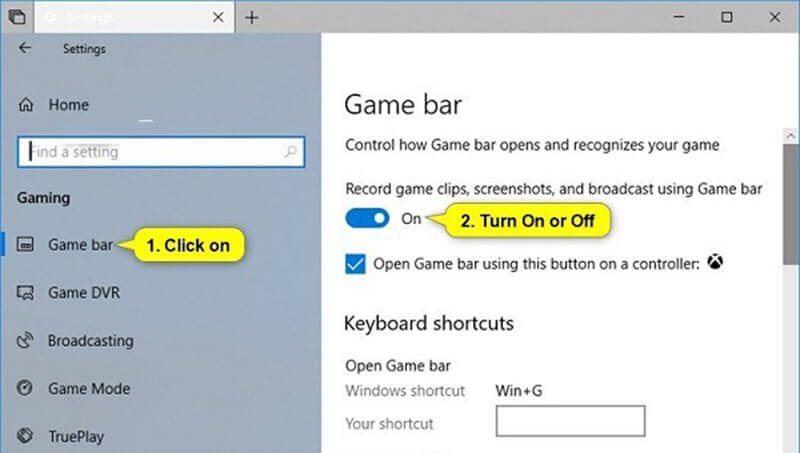
שלב 2: היכנס לחלון לצילום המסך במחשב הנייד של טושיבה ולחץ לנצח + מקשי G. כשתתבקש, בדוק כן, זה משחק.
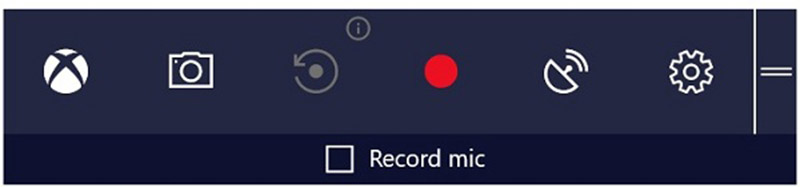
שלב 3: ואז לחץ על צילום מסך כפתור עם סמל מצלמה כדי לצלם צילום מסך באופן מיידי.
הערה: צילום המסך יישמר בפורמט PNG וישמר בספריית הווידאו שלך. זה יכול רק לצלם מסך מלא.
דרך זו זמינה גם עבור לצלם צילומי מסך בלנובו, Dell וכו '.
שיטה 2: כיצד לצלם מסך על מחשב נייד טושיבה המריץ את Windows 8
כלי החיתוך הוא תוכנית המסך המובנית ב- Windows Vista ואילך. אז אתה יכול להשתמש בו לצילום תמונות במחשב הנייד של טושיבה.
שלב 1: החלק פנימה מהקצה הימני של המסך, לחץ לחפש והקלד כלי חיתוך בתיבת החיפוש. ואז בחר כלי חיתוך מהתוצאה.
עֵצָה: עבור מערכות אחרות של Windows, מצא את כלי Snipping ב הַתחָלָה תַפרִיט.
שלב 2: לחץ על מצב בתפריט ובחר מצב מתאים, כגון מַלבֵּנִי. ואז לחץ חָדָשׁ וצלם צילום מסך על טושיבה עם העכבר שלך.

שלב 3: שחרר את העכבר וצילום המסך יופיע בכלי Snipping. כעת תוכלו לערוך אותו.
שלב 4: לבסוף, לחץ על להציל כדי לשמור את צילום המסך או ללחוץ על לוח סמל כדי לשלוח אותו ללוח.

הערה: אם ברצונך לשנות את פורמט הפלט או היעד, לחץ על אפשרויות.
שיטה 3: כיצד לצלם מסך על טושיבה עם Windows 7
יש דרך נוספת לצילום תמונות במחשב הנייד של טושיבה, ה- צילום מסך מקש במקלדת. במחשבים ניידים של טושיבה, המפתח עשוי להיות מתויג הדפסת Scr, PrtScr, Prt Sc, או PrtScn. עבור מקלדות קומפקטיות, מפתח מסך ההדפסה עשוי להשתלב במקשי פונקציה אחרים ותוכלו למצוא אותו באתר טושיבה.
שלב 1: לחץ פעם אחת על צילום מסך המקש, צילום המסך למסך מלא יישלח ללוח.

שלב 2: פתח את Microsoft Paint והדבק את צילום המסך על ידי לחיצה Ctrl + V..
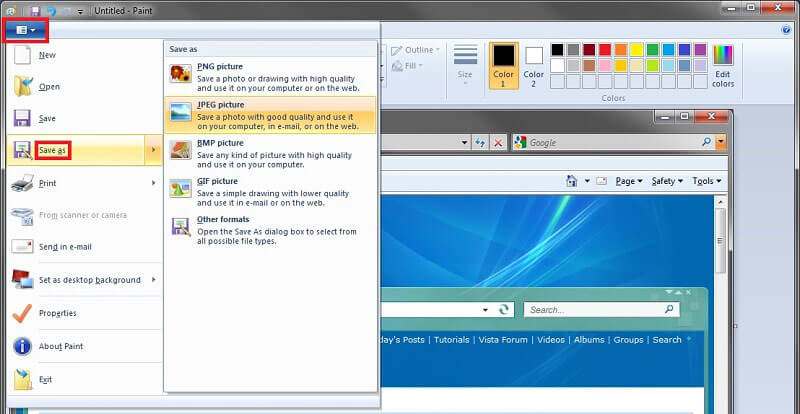
שלב 3: לך ל קוֹבֶץ בתפריט, בחר שמור כ ובחר פורמט מתאים, כמו JPEG. לאחר מכן אתר את התיקיה הרצויה, הזן שם קובץ ולחץ להציל לַחְצָן.
לפרטים אודות לצלם צילומי מסך במחשב Windows, אתה יכול לבדוק את זה כאן.
חלק 2: הדרך החינמית הטובה ביותר לצילום מסך במחשב נייד טושיבה
בנוסף לפונקציות המסך המובנות, אתה יכול לנסות גם תוכנות צד שלישי, כגון מקליט מסך Vidmore. זהו כלי צילום מסך מלא עבור מחשבים ניידים של טושיבה ומכונות אחרות. כל אחד יכול להשתמש בו מבלי לשלם אגורה.
התכונות העיקריות של כלי צילום המסך הטוב ביותר עבור טושיבה
- צלם צילום מסך למסך מלא, אזור מותאם אישית או חלון.
- צילום מסך במחשבים ניידים של טושיבה עם מקש קיצור מותאם אישית.
- ערוך צילומי מסך בזמן אמת.
כיצד לצלם צילום על מחשב נייד טושיבה
שלב 1: התקן מקליט מסך
הפעל את כלי המסך הטוב ביותר לאחר התקנתו במחשב הנייד של טושיבה. קיימת גרסה אחרת עבור Mac. ואז לחץ על תַפרִיט סמל ובחר העדפות כדי לפתוח את תיבת הדו-שיח הקופצת. עבור אל תְפוּקָה לשונית, ולהגדיר מיקום קבצי צילום מסך ו פורמט צילום מסך לפי העדפתך. אם אתה מעדיף להקיש מקש חם, עבור אל מקשי קיצור לשונית ולהגדיר לכידת מסך.

שלב 2: צילום מסך על טושיבה
פתח את החלון או המסך שברצונך לצלם, ולחץ לכידת מסך בממשק הראשי. ואז הסמן שלך יהפוך לצלב. כאן יש לך שתי אפשרויות:
לצילום מסך של חלון במחשב הנייד של טושיבה, לחץ עליו.
אם ברצונך לצלם אזור מותאם אישית או מסך מלא, פשוט לחץ וגרור את העכבר השמאלי כדי לכסות את האזור הרצוי.

שלב 3: ערוך ושמור צילום מסך
לאחר שתשחרר את העכבר, שורת התפריטים תופיע. כעת תוכלו לערוך את צילום המסך:
הוסף צורה: בחר את הצורה הרצויה ובחר את הצבע המועדף עליך, הנח אותו למיקום הנכון בצילום המסך.
הוסף טקסט: בחר בסמל T, הגדר את הגופן, הגודל והצבע, לחץ על צילום המסך והזן את הטקסטים.
הוסף ציור: בחר בכלי העט, בחר את הצבע הנכון ואז צייר את צילום המסך בקלות.
לאחר העריכה לחץ על להציל כפתור לייצוא צילום המסך לכונן הקשיח או לבחור לוח כדי לשלוח אותו ללוח שלך.

חלק 3: שאלות נפוצות על צילום מסך במחשב נייד טושיבה
כיצד אוכל לבצע צילום מסך ב- Toshiba עם Windows XP?
ראשית, מקש ההדפסה הוא הדרך הקלה ביותר לצלם צילום מסך למסך מלא ב- Windows XP. בנוסף, כלי החיתוך זמין גם ב- Windows XP.
כיצד אוכל להפעיל את מקש Fn במחשב הנייד שלי טושיבה?
בחלק מהמחשבים הניידים של טושיבה אתה צריך להשתמש Fn ומפתח נוסף לצילום צילום מסך. כדי לאפשר זאת, עבור אל הַתחָלָה בתפריט, בחר כל התוכניות אוֹ תוכניות ואז טושיבה. עבור אל כלי עזר ואז נגישות וסמן את התיבה לצד מקש Fn.
כיצד אוכל להשתמש במקשי הקיצור של המסך במחשב נייד טושיבה?
מקשי הקיצור של המסך במחשב הנייד של טושיבה כוללים:מסך Win + Print: צלם את המסך כולו ושמור אותו כתמונה.מסך Alt + הדפסה: צלם צילום מסך של החלון הפעיל ושמור אותו בלוח.Win + Shift + S: אזור מותאם אישית של צילום מסך.
סיכום
מדריך זה סיפר לכם כיצד לצלם צילום מסך במחשבים ניידים של טושיבה המריצים את Windows 10/8/7 ומעלה. כפונקציה חשובה, צילום מסך שימושי לשמירת חלון, מסך מלא או אזור מותאם אישית. בנוסף לשיטות ברירת המחדל, אתה יכול גם לנסות את מקליט המסך Vidmore, שהוא לגמרי בחינם לשימוש. עוד צרות? אנא השאירו הודעה למטה.


